Clonezilla 再生龍。優質的磁碟備份、還原、拷貝工具,國產的唷!
Clonezilla 再生龍 下載:https://clonezilla.nchc.org.tw/clonezilla-live/download/
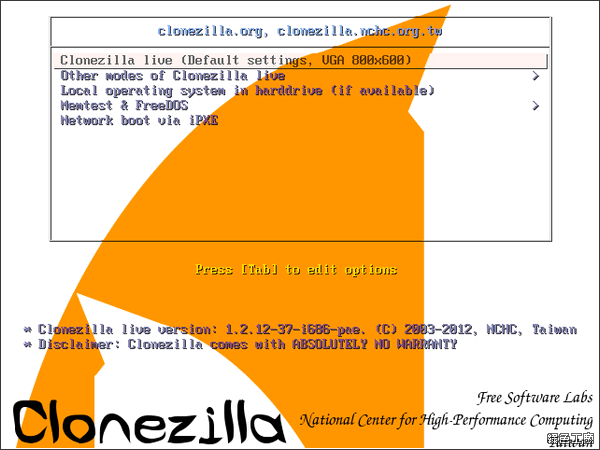 光碟開機的步驟就省略了~開機後選擇第一個項目進去,算是啟動一個小小小的OS,裡面包含了再生龍的軟體。
光碟開機的步驟就省略了~開機後選擇第一個項目進去,算是啟動一個小小小的OS,裡面包含了再生龍的軟體。
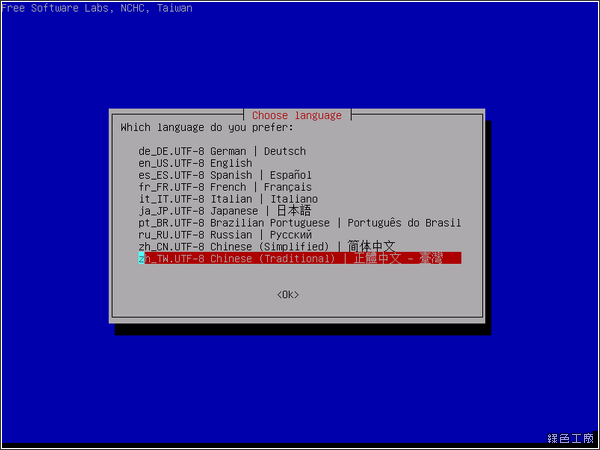 Clonezilla目前擁有多國語言的優勢,當然也包含我們最習慣的繁體中文,而且雖然畫面很像在電腦中的DOS,不過有載入中文語系,因此中文的讀取是沒有問題的。
Clonezilla目前擁有多國語言的優勢,當然也包含我們最習慣的繁體中文,而且雖然畫面很像在電腦中的DOS,不過有載入中文語系,因此中文的讀取是沒有問題的。 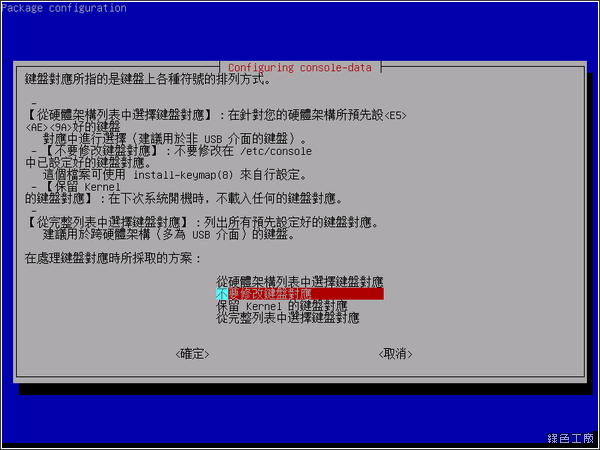 鍵盤的對應設定,若是沒有特殊需求的話,就不修改囉!
鍵盤的對應設定,若是沒有特殊需求的話,就不修改囉!
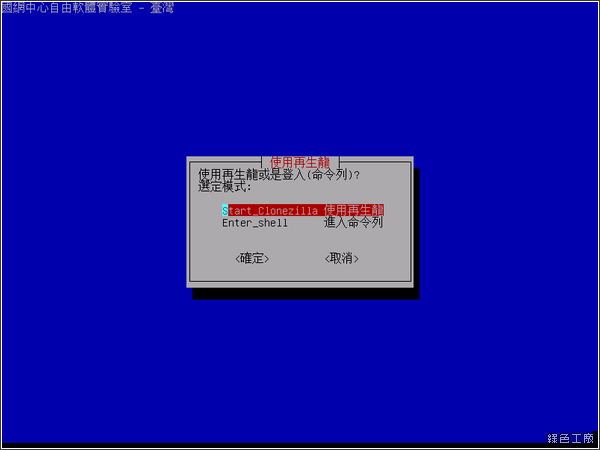 Clonezilla的核心算是一個小小的Linux,因此也有提供指令模式使用,建議較熟悉的玩家使用,不然就是直接開始使用再生龍。
Clonezilla的核心算是一個小小的Linux,因此也有提供指令模式使用,建議較熟悉的玩家使用,不然就是直接開始使用再生龍。 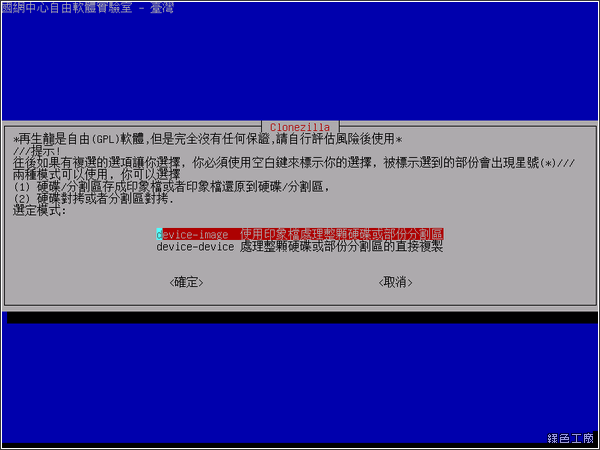 一開始分為兩種模式,第一種是印象檔備份與還原,也就是說可以將磁碟或是磁區備份成一個印象檔案,就像以前使用Ghost一般儲存成一個gho檔案,若是要安裝大量的電腦,就可以先製作一個印象檔案,之後再到多台主機去還原,比安裝系統快上許多!第二種模式為拷貝模式,支援硬碟對硬碟、磁區對磁區的拷貝,適合更換硬碟時使用,就直接把整的系統碟對拷到新硬碟上使用。
一開始分為兩種模式,第一種是印象檔備份與還原,也就是說可以將磁碟或是磁區備份成一個印象檔案,就像以前使用Ghost一般儲存成一個gho檔案,若是要安裝大量的電腦,就可以先製作一個印象檔案,之後再到多台主機去還原,比安裝系統快上許多!第二種模式為拷貝模式,支援硬碟對硬碟、磁區對磁區的拷貝,適合更換硬碟時使用,就直接把整的系統碟對拷到新硬碟上使用。
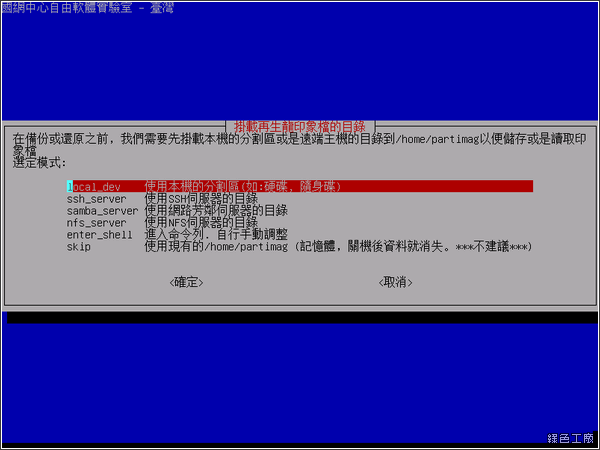 備份目的端有很多樣化的選擇,是我看過備份軟體當中最豐富的一款,支援本地硬碟、SSH伺服器、網路芳鄰、NFS伺服器,當然也可以自己使用指令模式來設定,也支援備份到記憶體之內,不過記憶體要夠大!
備份目的端有很多樣化的選擇,是我看過備份軟體當中最豐富的一款,支援本地硬碟、SSH伺服器、網路芳鄰、NFS伺服器,當然也可以自己使用指令模式來設定,也支援備份到記憶體之內,不過記憶體要夠大! 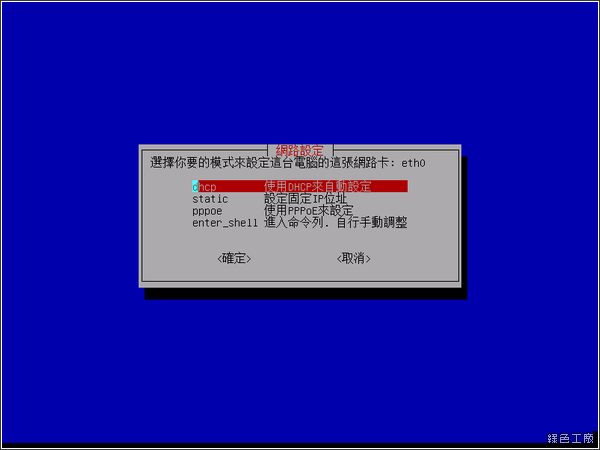 若是透過網路備份,就會需要進行網路的設定,大家可以依照環境需求自己設定,若是有DHCP伺服器我想是最方便的。
若是透過網路備份,就會需要進行網路的設定,大家可以依照環境需求自己設定,若是有DHCP伺服器我想是最方便的。 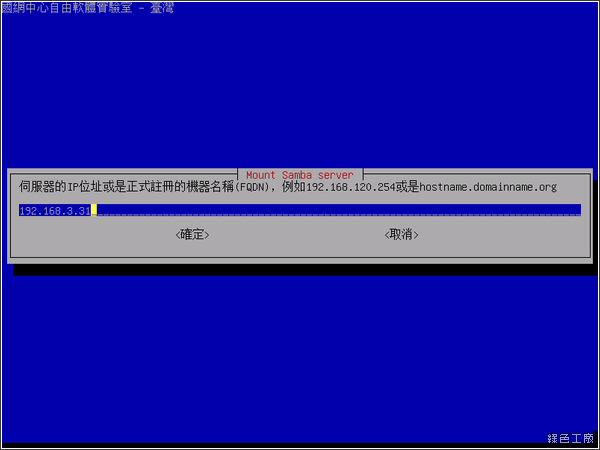 我這次是使用網路芳鄰來備份,設定網路之後會要求我輸入網路芳鄰的位置。
我這次是使用網路芳鄰來備份,設定網路之後會要求我輸入網路芳鄰的位置。 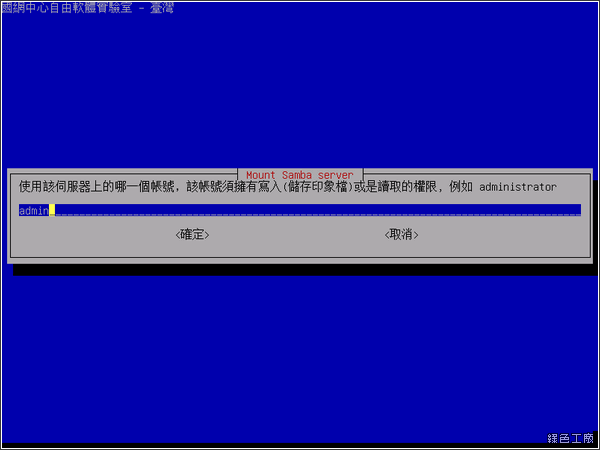 輸入網路芳鄰所使用的帳號
輸入網路芳鄰所使用的帳號 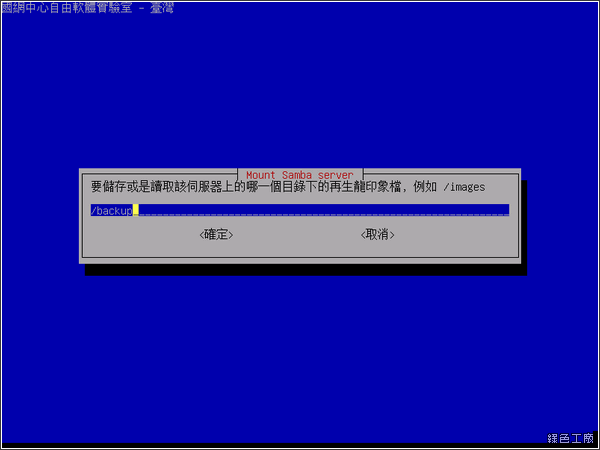 輸入備份的路徑
輸入備份的路徑 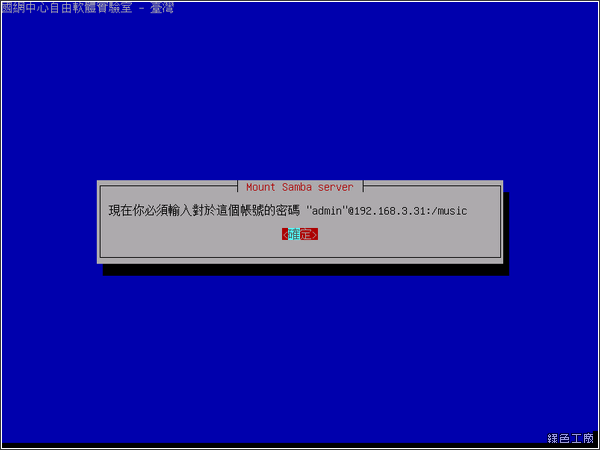 再次確認網路芳鄰的IP、帳號以及備份路徑。
再次確認網路芳鄰的IP、帳號以及備份路徑。 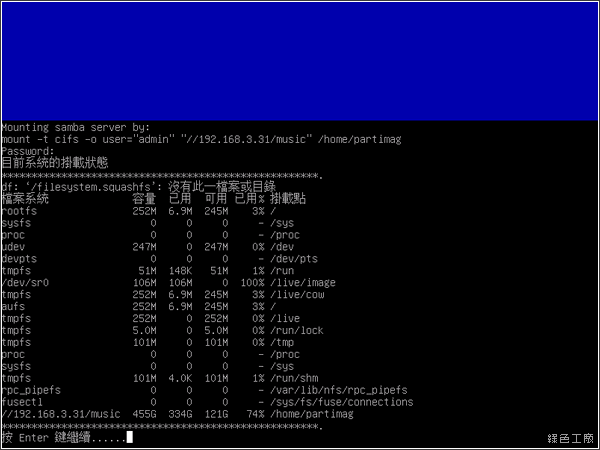 最後一個步驟惠要求輸入網路芳鄰的密碼,若是設定沒有異常的話,將會把網路芳鄰掛載起來,並且列出目前系統上所有的掛載狀態。
最後一個步驟惠要求輸入網路芳鄰的密碼,若是設定沒有異常的話,將會把網路芳鄰掛載起來,並且列出目前系統上所有的掛載狀態。
完成之前的一堆設定步驟之後,終於要開始備份了!若是對於文字介面操作有障礙,我看應該也不想用了吧~這是稍嫌麻煩的地方,但是不能否認的是他強大的功能。
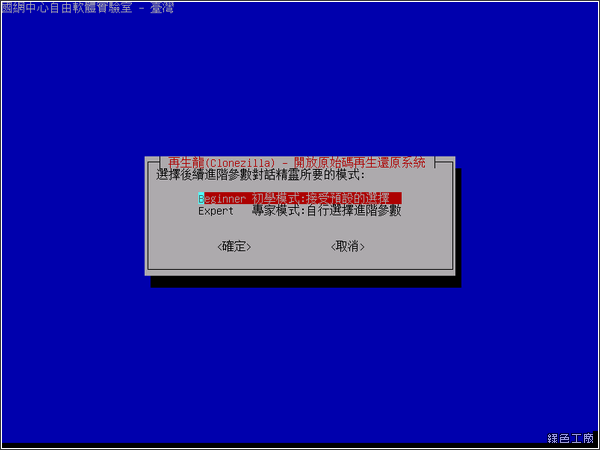 若是要簡單備份的話,可以選擇初學模式進入,專將模式提供了更多的選項,還原時就必須選擇專家模式。
若是要簡單備份的話,可以選擇初學模式進入,專將模式提供了更多的選項,還原時就必須選擇專家模式。 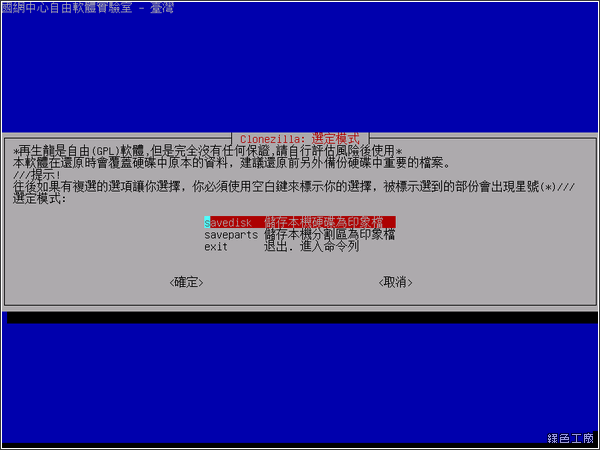 這步驟選擇要備份整顆硬碟?還要要備份單個磁區?
這步驟選擇要備份整顆硬碟?還要要備份單個磁區? 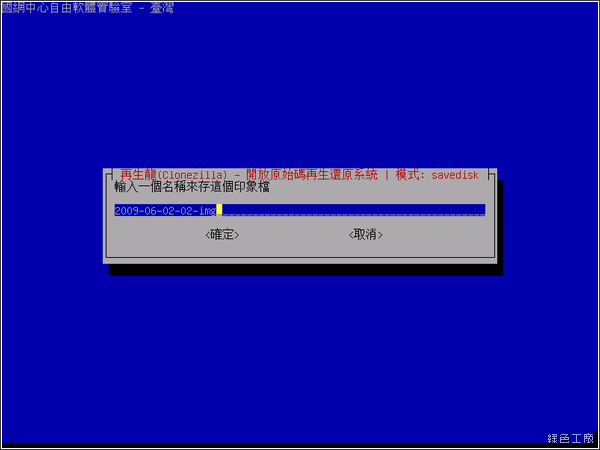 輸入儲存印象檔的名稱
輸入儲存印象檔的名稱 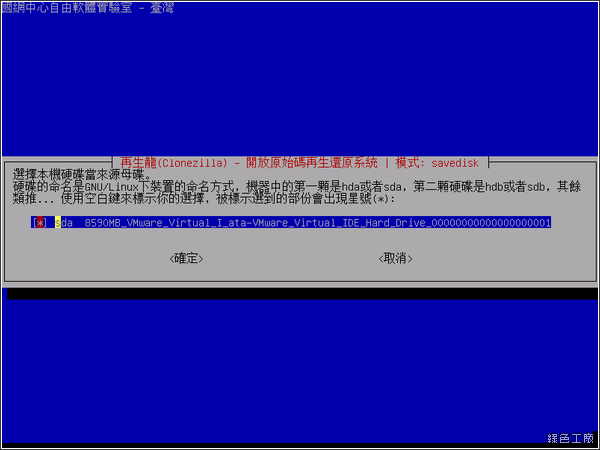 選擇要備份的硬碟,在這裡是以Linux的模式來顯示硬碟代號,有可能是hdb或是sdb,若是不太確定是哪顆硬碟的話可以透過空間大小來判斷,或是操作時只要接上需要使用的硬碟~避免操作上出了意外!
選擇要備份的硬碟,在這裡是以Linux的模式來顯示硬碟代號,有可能是hdb或是sdb,若是不太確定是哪顆硬碟的話可以透過空間大小來判斷,或是操作時只要接上需要使用的硬碟~避免操作上出了意外! 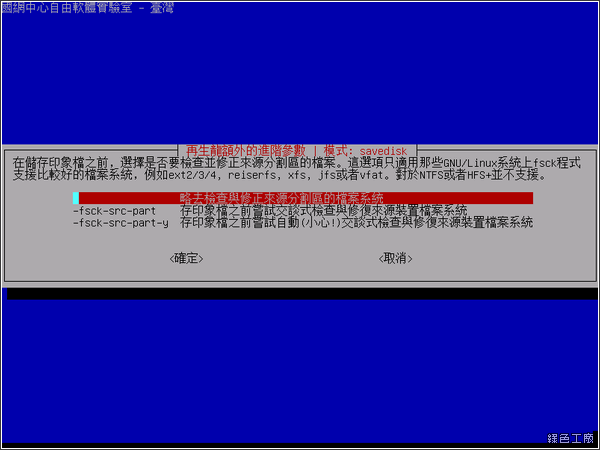 為了確認備份時不會有異常發生,提供了檔案系統的檢查功能,確認沒有壞軌等等問題,這功能支援大部分常見的linux硬碟格式或是vfat,而Windows所使用的NTFS並不支援,但是Windows的拷貝及備份還是不會有問題的,只是少了檢查的步驟。
為了確認備份時不會有異常發生,提供了檔案系統的檢查功能,確認沒有壞軌等等問題,這功能支援大部分常見的linux硬碟格式或是vfat,而Windows所使用的NTFS並不支援,但是Windows的拷貝及備份還是不會有問題的,只是少了檢查的步驟。 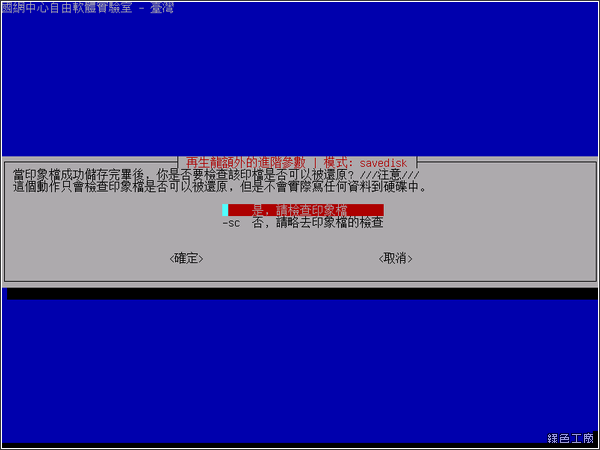 設定備份過後是否要重新的檢查印象檔案,要檢查的話會多花一些修時間,但是可以再次確認備份檔案的可用性。
設定備份過後是否要重新的檢查印象檔案,要檢查的話會多花一些修時間,但是可以再次確認備份檔案的可用性。 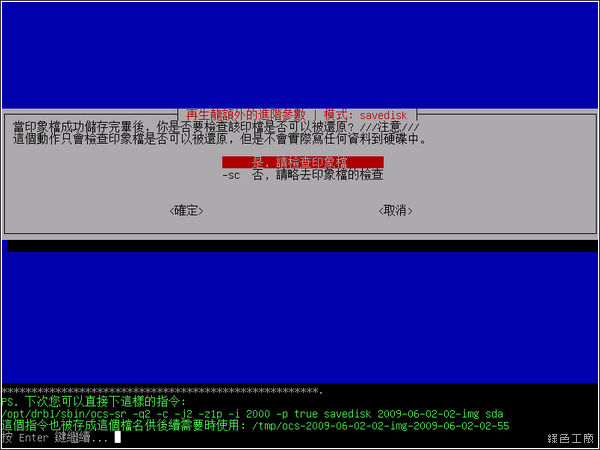 去認之後也會列出所執行的指令,若是操作過熟悉的話,以後就可以透過指令模式去執行。
去認之後也會列出所執行的指令,若是操作過熟悉的話,以後就可以透過指令模式去執行。 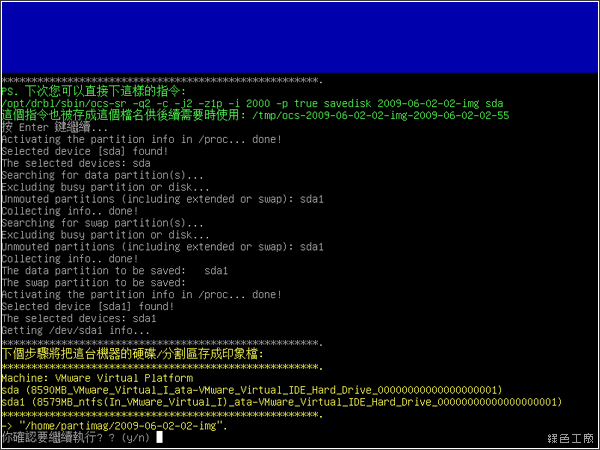 下一個步驟是再次確認,列出了硬碟與磁區,以及備份的檔案。
下一個步驟是再次確認,列出了硬碟與磁區,以及備份的檔案。 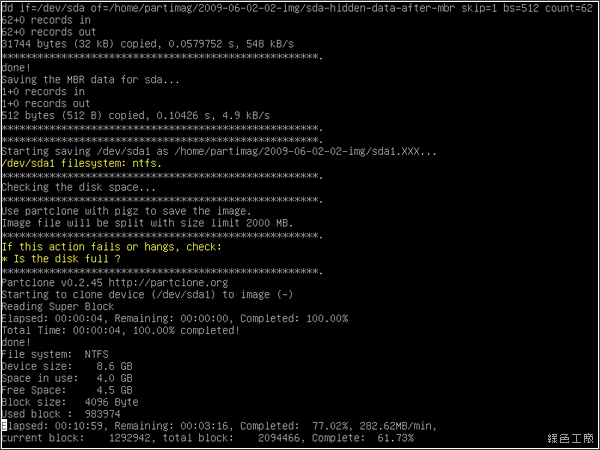 完成之後就開始備份,可以看的到目前備份的進度,備份了多少個block等等的進度。
完成之後就開始備份,可以看的到目前備份的進度,備份了多少個block等等的進度。 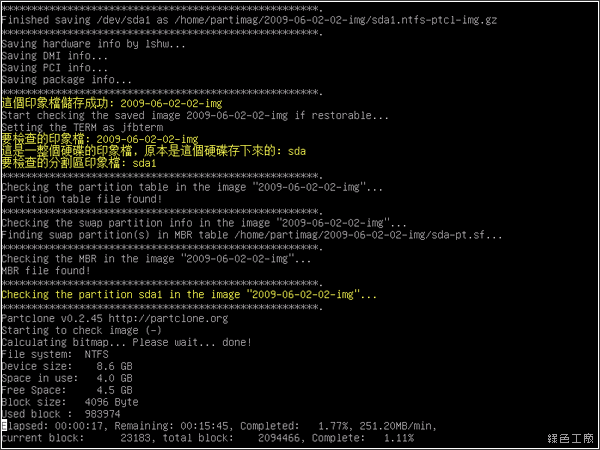 若是先前有設定檢查印象檔,就會在備份完成之後開始檢查,確保印象檔的完整性。
若是先前有設定檢查印象檔,就會在備份完成之後開始檢查,確保印象檔的完整性。 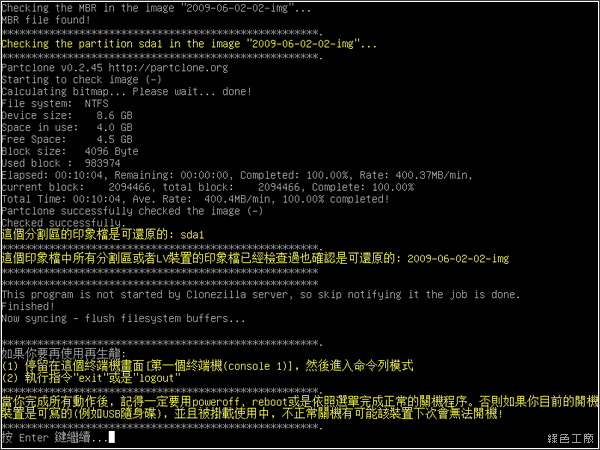 檢查完成,確認印象檔事沒有問題的。
檢查完成,確認印象檔事沒有問題的。 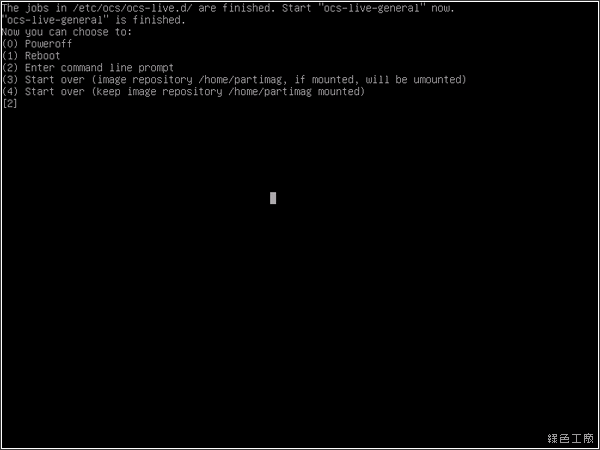 完成之後就看看是要關機還是重開機囉!
完成之後就看看是要關機還是重開機囉!
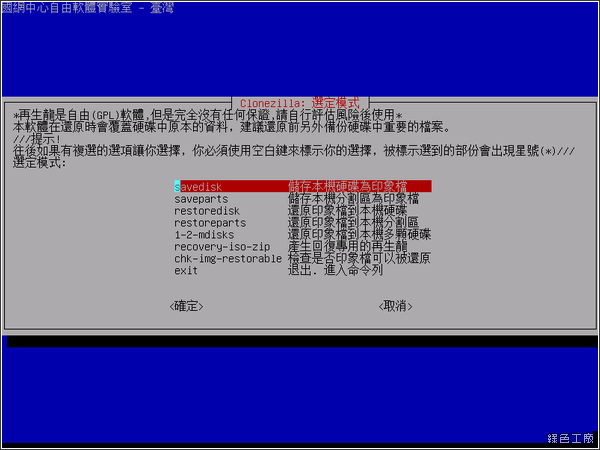 還原步驟也必須透過光碟開機,大部分的設定也都相同,不過若是要還原印象檔必須進入專家模式,此時就能選擇要還原硬碟或是磁區,還有還原到多顆硬碟的進階運用。
還原步驟也必須透過光碟開機,大部分的設定也都相同,不過若是要還原印象檔必須進入專家模式,此時就能選擇要還原硬碟或是磁區,還有還原到多顆硬碟的進階運用。 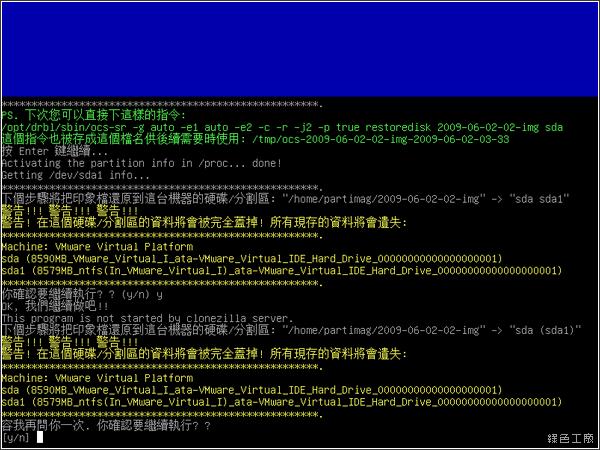 還原時也會列出所執行的指令,並且會有兩次的確認動作,因為還原會刪除硬碟上原本的資料,再次確認的動作是必要的,很多軟體都只會確認一次,若是沒有認真看搞不好就出意外了,再生龍的再次確認我覺得多一份提醒功能,還頗不錯的。
還原時也會列出所執行的指令,並且會有兩次的確認動作,因為還原會刪除硬碟上原本的資料,再次確認的動作是必要的,很多軟體都只會確認一次,若是沒有認真看搞不好就出意外了,再生龍的再次確認我覺得多一份提醒功能,還頗不錯的。 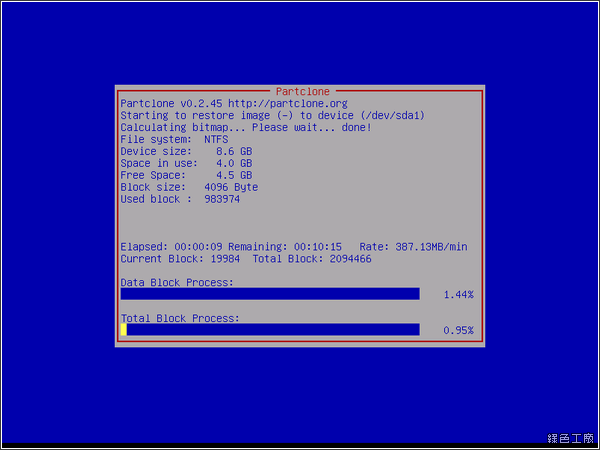 還原時的畫面也會顯示進度,怎麼比備份時好看那麼多?大致上的使用其實很簡單的,有需要的人可以參考看看,有問題再提出來彼此討論一下吧!http://clonezilla.nchc.org.tw/
還原時的畫面也會顯示進度,怎麼比備份時好看那麼多?大致上的使用其實很簡單的,有需要的人可以參考看看,有問題再提出來彼此討論一下吧!http://clonezilla.nchc.org.tw/

